Поговорим про то, как удалить Яндекс Браузер из Windows 11 — самой актуальной в данный момент операционной системы. Вопрос чаще всего возникает у неопытных пользователей ПК. Дело в том, что после установки некоторых популярных бесплатных программ на компьютер или ноутбук очень часто автоматом в систему ставится ряд других партнерских приложений, о которых вы даже не подозревали. Одним из них является Яндекс Браузер. Сегодня покажу, как полностью деинсталлировать его из системы Windows 11.
Откуда берется Яндекс Браузер на ПК или ноутбуке?
Вообще, браузер предназначен для просмотра сайтов в интернете. На любом десктопном (или мобильном) устройстве он уже по умолчанию присутствует в системе Windows — это Microsoft Edge от разработчика операционной системы. Многие также используют Google Chrome, Opera, Mozilla Firefox. И по сути еще один Яндекс Браузер пользователю не нужен.
Однако, он устанавливается, что называется, «в нагрузку» из-за того, что при скачивании какой-либо нужной утилиты вы по невнимательности не сняли галочку с пункта, в котором говорилось про то, что пакет приложений Яндекс будет инсталлирован в качестве бесплатного «бонуса». В результате имеем набор программ, которые грузят память и занимают место на жёстком диске.
Как полностью удалить Яндекс Браузер с компьютера
Удаление Яндекс Браузера средствами Windows
Сразу хочется отметить, что многие любят пользоваться различными сторонними программами для удаления тех или иных приложений. Однако, начиная с Windows 10 штатная утилита установщик достаточно хорошо прокачана и отлично справляется со своими обязанностями, удаляя не только основной исполнительный файл программы, но и другие вспомогательные документы и папки, созданные ей в процессе использования. Поэтому я рекомендую удалять Яндекс Браузер именно с помощью втроенной в Windows 11 функции.
- Для этого открываем меню «Пуск» и выбираем в нем «Параметры»

- Далее в боковом столбике жмем на «Приложения» и заходим в «Приложения и возможности»

- Ищем здесь все строки с упоминанием «Yandex»/ Это может быть как сам Яндекс Браузер, так и различные вспомогательные сервисы данной компании — например, Алиса или Яндекс Бар.

- По очереди удаляем их все. Для этого жмем на значок меню в строке рядом с названием программы (в виде 3 точек) и далее кликаем на «Удалить»

- После чего еще раз подтверждаем деинсталляцию Яндекс Браузера

Как удалить Яндекс Браузер с компьютера полностью
Полная очистка Windows от файлов Яндекс Браузера
По идее, вышеперечисленных шагов должно быть достаточно для удаления Яндекс Браузера из системы. Однако, может так случиться, что какие-то мусорные документы внутри Windows все же остались. Чтобы полностью удалить браузер Yandex с компьютера или ноутбука необходимо стереть две папки, связанные с браузером Яндекс — в которых находились программные файлы и с пользовательскими данными.
Во-первых, открываем ту папку, где по умолчаению хранятся все устанавливаемые в Windows приложения. Если вы не меняли ее непосредственно при установке, то находится она по пути «Диск С (Windows) — Program Files (x86)». Тут надо найти папку «Yandex»
Источник: wifika.ru
Как удалить Яндекс Браузер и Менеджер браузеров с компьютера Windows?
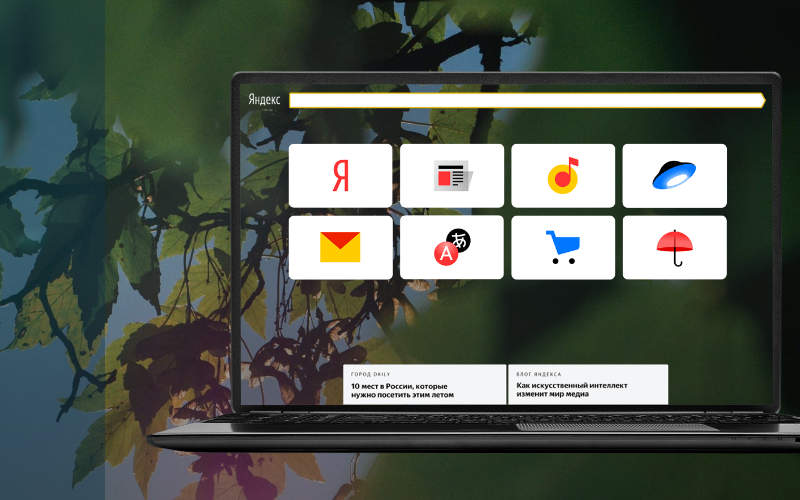
Способы удаления Яндекс Браузера
Избавиться от программ можно разными способами. В саму систему встроен стандартный менеджер программ, позволяющий их устанавливать и восстанавливать. Но более действенный вариант – использовать сторонние утилиты.
При помощи стандартных средств
Чтобы удалить любую программу, вам необходимо открыть «Панель управления» и поработать с разделами этого системного приложения. Расскажем более подробно, как удалить Яндекс Браузер с Windows 10 или 7.
- Откройте меню «Пуск» и в строке поиска введите «Панель управления». В седьмой версии операционной системы найти ссылку на этот раздел проще, она располагается в правой колонке меню «Пуск». В десятой перейдите в «Панель управления» из результатов поиска.
- Найдите раздел «Программы и компоненты». Под этим заголовком будет располагаться ссылка «Удаление программ»,
- После перехода в этот раздел перед вами откроется список установленных программ.
- Найдите в таблице запись «Я.Браузер», нажмите на строку с ней правой клавишей мыши и в появившемся контекстном меню нажмите кнопку «Удалить».
- Подтвердите свои действия и дождитесь завершения процесса.
Опытные пользователи не любят пользоваться стандартным средством удаления, так как после него остаются записи реестра и файлы с пользовательскими настройками. Накопление таких «хвостов» негативно влияет на производительностью компьютера. По этой причине решить проблему, как полностью удалить Яндекс Браузер, могут решить только специальные утилиты.
При помощи Revo Uninstaller
Избавиться не только от браузера, но и от его следов в системе, поможет утилита Revo Uninstaller. Она есть в нескольких версиях, для удаления программ достаточно и бесплатной. Лучшим вариантом является версия, не требующая установки и распространяемая без оплаты. Скачайте ее с официального сайта и распакуйте. Далее придерживайтесь простой инструкции:
- После запуска программы перед вами появится окно со всеми установленными на компьютер программами.
- Найдите в нем «Я. Браузер», выделите строку с этой программой и нажмите в панели в верхней части окна кнопку «Удалить».
- После завершения процедуры, выберите умеренный поиск следов обозревателя.
Эти простые действия помогут вам быстро решить проблему, как удалить браузер Яндекс с компьютера.
При помощи Ccleaner
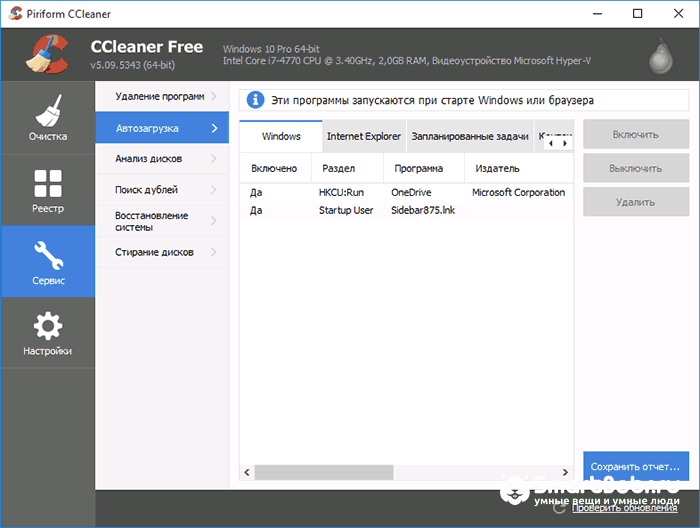
Посмотреть все 1 фото
У этой программы более широкий функционал, чем у описанной выше. Скачайте и установите с официального сайта ее бесплатную версию, чтобы начать работу. Запустите программу для начала работы с ней:
- В левой части окна выберите раздел «Сервис». В нем перейдите во вкладку «Удаление программ».
- Найдите «Я.Браузер» в списке и нажмите на кнопку «Деинсталляция», расположенную справа. Подтвердите свои действия и дождитесь завершения процедуры.
- Затем перейдите во вкладку «Реестр» и нажмите на кнопку «Поиск проблем» (в правом нижнем углу).
- Дождитесь появления списка и завершения анализа. Затем нажмите на кнопку «Исправить отмеченные», сделайте резервную копию вносимых изменений и удалите все значения.
Перезагрузите компьютер, чтобы внесенные вами правки зафиксировались.
Что делать, если Яндекс браузер не удаляется?
В некоторых случаях браузер всеми перечисленными способами удалить не получается. Это связанно с тем, что он запустил скрытый процесс в системе, который не получается остановить средствами деинсталляторов.
Разберемся, как отключить Яндекс Браузер, чтобы можно было от него избавиться.
- Прежде всего необходимо убрать браузер и другие сервисы Яндекса из автозагрузки. Для этого легче всего использовать утилиту CCleaner . В разделе «Сервисы» найдите вкладку «Автозагрузка». Уберите из нее все сервисы Яндекса и другие ненужные вам программы. Уже после этого действия компьютер станет запускаться быстрее.
- Процесс можно принудительно завершить при помощи стандартного «Диспетчера задач», вызываемого сочетанием клавиш Ctrl + Alt + Del . Найдите в списке процессов те, что инициированы издателем Yandex . Выберите любой из них, нажмите правой кнопкой мыши и в контекстном меню нажмите «Завершить дерево процессов».
Если вы хотите удалить браузер, но не можете найти его в списке, то необходимо установить новую версию обозревателя. Только после проведенного обновления он станет отображаться в списках программ.
Как удалить Менеджер Браузеров?
Если вы установили Яндекс Браузер в качестве дополнения к стороннему программному обеспечению, то вместе с ним получите полезные и не очень утилиты. Одной из них является Менеджер Браузеров. Эта утилита предназначена для управления обозревателями вашего компьютера, но пользуются ею редко. По этой причине у пользователей часто возникает вопрос, как удалить Менеджер Браузеров от Яндекс.
Это можно сделать теми же способами, что использовались для деинсталляции браузеров:
- стандартным;
- Revo Uninstaller;
- CCleaner.
Единственное отличие в том, что искать в списках вам нужно будет строку «Менеджер Браузеров». Также предварительно вам придется почистить автозагрузку и список процессов в «Диспетчере задач».
Очистка реестра
Если вы не хотите использовать любые приложения Яндекс, то можно очистить от них реестр.
Этот способ стоит использовать, когда Менеджер Браузеров не отображается в списках на удаление, но вы знаете, что он физически присутствует на компьютере.
Действовать нужно по инструкции:
- Вызовите редактор реестра, нажав клавиши Win + R . В появившейся строке введите команду regedit. Нажмите кнопку «Ок» или Enter .
- После того как перед вами откроется новое окно, нажмите Ctrl+F . В появившейся строке поиска введите «yandex» . Затем нажмите на кнопку «Найти далее». Обратите внимание, чтобы в левой части окна была выделена ветка «Компьютер», тогда будет вестись поиск по всей системе, а не по отдельной директории.
- Зачистите реестр вручную от всех веток, связанных с Яндексом. Чтобы после удаленных файлов система продолжала поиск, нажимайте F 3 . Это нужно делать до тех пор, пока система не сообщит, что файлов по вашему запросу не обнаружено.
Это один из самых доступных способов избавить себя от сервисов Яндекса, в том числе и от его Менеджера Браузеров. Больше эта программа не будет вас беспокоить уведомлениями в момент работы в Интернете.
Как восстановить Яндекс Браузер
Пользователи нам часто присылают такие вопросы: «Если во время работы очищающая утилита случайно удалила Yandex Браузер, как восстановить его?». В этом случае ничего особенного делать не стоит. Для восстановления Яндекса достаточно снова установить его.
Программа не только восстановит свои настройки, но и откроет те же страницы, которыми вы пользовались при последнем сеансе работы. Данные хранятся бессрочно. Такое стало возможным благодаря размещению части файлов утилиты в других папках.
Теперь вы знаете, как удалить Яндекс Браузер с компьютера Windows , полностью. Если у вас возникнут вопросы или проблемы, задайте их в комментариях. Делитесь полученной информацией с друзьями, обсуждайте статьи вместе с ними.
Источник: smartbobr.ru
2 действенных способа удалить браузер Яндекс с пк

4 — й год работаю удалённо и создаю различные источники дохода. Строю бизнес в интернете и активно инвестирую.
Доброго вам всем денька. Мне на почту стали приходить сообщения с просьбой: как удалить браузер яндекс с компьютера, да так, чтобы духу его не осталось.
Содержание скрыть
Самой первой статьей в данной рубрике у нас было знакомство с яндекс браузером. Советую вам перейти по ссылке и прочитать. Может быть, вы, что-то упустили, и прибегать к удалению не придется.
Однако если я вас не смог переубедить, то начинаем рассмотрение основной темы.
Как удалить браузер Яндекс с компьютера полностью с помощью стороннего ПО
Самый простой и эффективный способ это воспользоваться помощью софта Revo Uninstaller. Она позволяет с легкостью удалять не только основную часть программы, но и оставшийся мусор. Обычно они остаются висеть мертвым грузом.
Такой способ удобен в том случае, если появилось желание избавиться от программы навсегда. Также он подойдет при возникновении системных ошибок, которые не дают возможности удалить ее с компьютера.
Хочу вам сказать, что перед работой с этой утилитой не нужно удалять через обеспечение Windows. Иначе у Revo Uninstaller не получится почистить мусор, оставшийся в системе.
Скачать Revo Uninstaller лучше на официальном сайте , так вы обезопасите себя от появления вирусов на вашем компьютере.
Так как мы хотим применить сторонний софт, чтобы удалить программу от компании Яндекс, то, скорее всего он нам больше не понадобится.
Поэтому бесплатной версии нам будет более чем достаточно. Она не требует установки и является портабельной.
Процесс начинается с запуска программы. Нажав двойным щелчком мыши по ярлыку, мы включим ее в работу.
Как только утилита прогрузится нашему, вниманию предстанет рабочее пространство программы. В нем отображаются все установленные программы на вашем компьютере.
Нужно найти в списке Yandex и нажать на него левой кнопкой мыши. Этим действием мы выделим строку, к которой будет применено удаление. Дальше в верхней строке нажимаем удалить.

В этот момент будет проведен анализ данных и в автоматическом порядке создастся точка восстановления Windows. Это очень важно, так как при полном удалении программы будет затрагиваться реестр.
Если система не смогла создать точку доступа, то, скорее всего функция была отключена на вашей системе. Нужно включить ее в настройках системы, перезапустить Revo Uninstaller и повторно запустить удаление.
После удачного создания резервной точки на экране появится окно удаления.

Нажимаем кнопку удалить, и система откроет следующее окно, где необходимо поставить галочку, если вы пожелаете оставить пароли, закладки и другие личные данные. Они будут автоматически интегрированы в софт при последующей установке.
Но раз вы решили удалить его полностью, советую вам галочку не ставить, а сразу нажать на кнопку удалить.
Продолжение
Далее не выходя из окна Revo Uninstaller необходимо поставить маркер напротив режима «Продвинутый» и нажимаем кликом мыши на «Сканировать». Далее придется подождать несколько секунд.

По завершении сканирования она выведет на экран список всего, что пряталось в реестре. Изначально все они будут отмечены галочками.
После этого нажимаем «Удалить» и переходим к следующим действиям с помощью кнопки «Далее». Это действие запустит продолжение поиска по остаточным файлам.

Найденные записи реестра допускается и не удалять. Однако тогда мы полностью обесцениваем применение Revo Uninstaller. Можно было так не заморачиваться.

Аналогично сказанному выше отобразятся остаточные файлы, связанные с браузером. Так же как и в предыдущем способе будут стоять галочки. Останется только нажать кнопку «Удалить» и «Готово».
Это был последний шаг, после которого операционная система полностью избавлена от следов компании. Теперь она вернется в самое начало процесса и покажет все программы установленные на компьютере.
Нам останется только «Обновить» и проверить, пропала ли строка утилиты из перечня.

Хочу вам дать один хороший совет. Сохраните где-нибудь в архиве программу Revo Uninstaller. Ведь ее работа предназначена не только, удалять браузер. Она поможет очистить полностью ваш компьютер от остатков любой программы.
Удаление с помощью возможностей Windows
Когда цель просто удалить браузер с компьютера и остаточные файлы вам не досаждают, то можно использовать быстрое удаление с помощью стандартного функционала операционной системы.
Пример приведу на базе Windows 10. Однако для владельцев устаревшей семерки последовательность действий будет аналогичной.
- Первым действием необходимо открыть меню «Пуск». Он находится в левом нижнем углу. Далее находим строку «параметры» и кликаем мышью по ней.

- В открывшемся окне нажимаем на пункт «Система».

- Далее нужно выполнить следующие действия:
- Перейти по ссылке «Приложения и возможности».
- Найти в перечне установленных программ Яндекс браузер.
- Нажать на него с помощью кнопки мыши.
- Подтверждаем свою уверенность.
- Кликаем по кнопке «Удалить».

- После чего появится еще одно окно, где необходимо выполнить второе подтверждение своих действий.
- Теперь, как и при удалении яндекс браузера первым способом на экране появится окно удаления Яндекс.

Следуем вышеприведенным рекомендациям. Это будет последним действием в длинной череде последовательных комбинаций.
Также после всех этих действий, настоятельно советую вам проверить папку на системном диске. К примеру, у меня она находится по адресу: «С:Usersимя_пользователя». Там чаще всего остаются файлы от браузера Яндекс.
Заключение
В сегодняшней статье мы рассмотрели два способа, как удалить браузер яндекс с компьютера. По моему мнению, в качестве основного способа должен выступать алгоритм с применением Revo Uninstaller.
Так как, используя стандартные методы, оставляют много мусора. Чаще всего они никак не могут повлиять на работу компьютера, но лишняя и к тому же ненужная информация усложняет работу компьютера.
Если возникнут вопросы, я с радостью отвечу на них в комментариях или по электронной почте. Вот и все что я подготовил для вас сегодня. До скорых встреч.
С Уважением, автор блога Федор Лыков!
Источник: osnovy-pc.ru